WordPress Formlarınıza Bağlantılar Nasıl Denetlenir (2 Yol)
Yayınlanan: 2022-05-06Sitenizdeki form bağlantılarını denetlemek ister misiniz?
Formlarınıza bağlantı vermek önemlidir çünkü ziyaretçilerin sitenizin farklı alanlarından formlarınızı keşfetmesine olanak tanır.
Ancak form sayfalarınızda yeterli bağlantı var mı? Sadece bir denetim cevabı ortaya çıkarabilir.
Bu gönderide, WordPress sitenizdeki form bağlantılarını denetlemenin kolay yolunu göstereceğiz.
Neden Denetim Formu Bağlantıları?
Formlar, site ziyaretçilerinizin sizinle iletişim kurmasını ve bilgi vermesini kolaylaştırmakla ilgilidir. Ancak sadece bir form oluşturmak ve onu sayfalarınızdan birine eklemek her zaman yeterli değildir.
Bir ziyaretçinin formlarınızdan birini kullanabilmesi için öncelikle forma kolayca gidebilmesi ve sitenizde onu keşfedebilmesi gerekir.
İyi form yerleştirme ve form bağlantılarının çok büyük ölçüde yardımcı olduğu yer burasıdır. Sitenizin içine, kullanıcının dikkatini çekmesi muhtemel formlar ekleyerek, gönderimleri en üst düzeye çıkarırsınız.
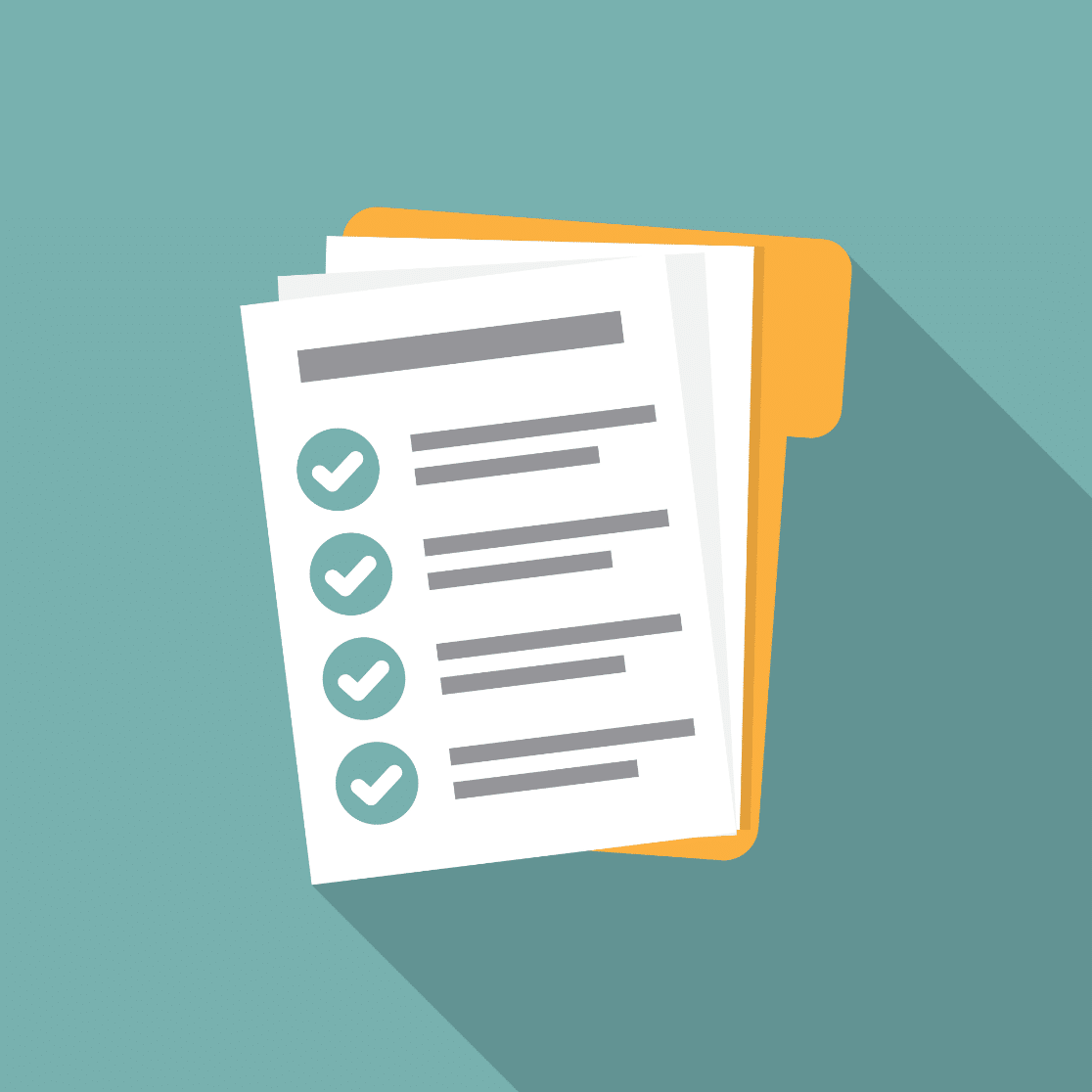
Ayrıca sitenizin farklı alanlarından formlarınıza yönlendiren linkler eklemek, ziyaretçilerin formlarınıza daha kolay ulaşmasını sağlar.
Sitenizdeki her form sayfasının yeterli miktarda bağlantıya sahip olduğundan ve yerleştirilmesini istediğiniz yere yerleştirildiğinden emin olmak için zaman zaman form bağlantılarını denetlemeniz önemlidir.
İlk olarak, WordPress sitenizde şu anda hangi sayfaların etkin bir forma sahip olduğunu nasıl bulacağınızı göstereceğiz. Ardından, WordPress formlarınıza bağlantı fırsatlarını nasıl bulabileceğinizi açıklayacağız ve müşterilerin ihtiyaç duyduklarında formlarınızı kolayca bulmasını sağlayacağız.
WordPress Formlarınıza Bağlantıları Nasıl Denetleyebilirsiniz?
WordPress formlarınızın bağlantılarını denetlemenin iki yolu vardır, bu yüzden ikisine de bakacağız.
Bu makalede
- 1. Sitenizde Formları Bulma
- WPForms'u Yükleme
- Form Konumlarını Görüntüleme
- Belirli Form Konumlarını Kontrol Etme
- 2. Form Bağlantılarını Kontrol Etme
- AIOSEO'yu yükleme
- Bağlantı Asistanını Kullanma
- Artık Form Sayfalarını Belirleme
Hadi başlayalım.
1. Sitenizde Formları Bulma
Formlarınızı denetlemek için öncelikle formlarınızın sitenizde nerede bulunduğuna ilişkin tam verilere ihtiyacınız olacak.
Sitenizde çok sayıda sayfanız ve birçok farklı formunuz varsa, tüm formların gerçekte nerede olduğunu hatırlamak zor olabilir.
Neyse ki, formlarınızı hangi sayfaların kullandığını görmek gerçekten çok kolay. Bunu yapmak için WPForm'un form bulucu özelliğini kullanmanız yeterlidir.
WPForms, bir form eklemiş olabileceğiniz tüm alanları bulmak için tüm sitenizi tarar. Bu içerir:
- Gönderiler
- Sayfalar
- Özel gönderi türleri
- Kenar çubukları
- Altbilgiler.
- Ve diğer widget'lar.
Şimdi form test ve denetim sürecinizin bir parçası olarak form bulucuyu nasıl kullanabileceğinizi göreceğiz.
WPForms'u Yükleme
Form bulucu, WPForms'ta yerleşik bir özelliktir. Bu nedenle, halihazırda bir WPForms'unuz yoksa, devam edin ve kurun. Nasıl yapılacağını bilmiyorsanız, talimatlar için WPForms kurulumuna ilişkin bu kılavuza bakın.
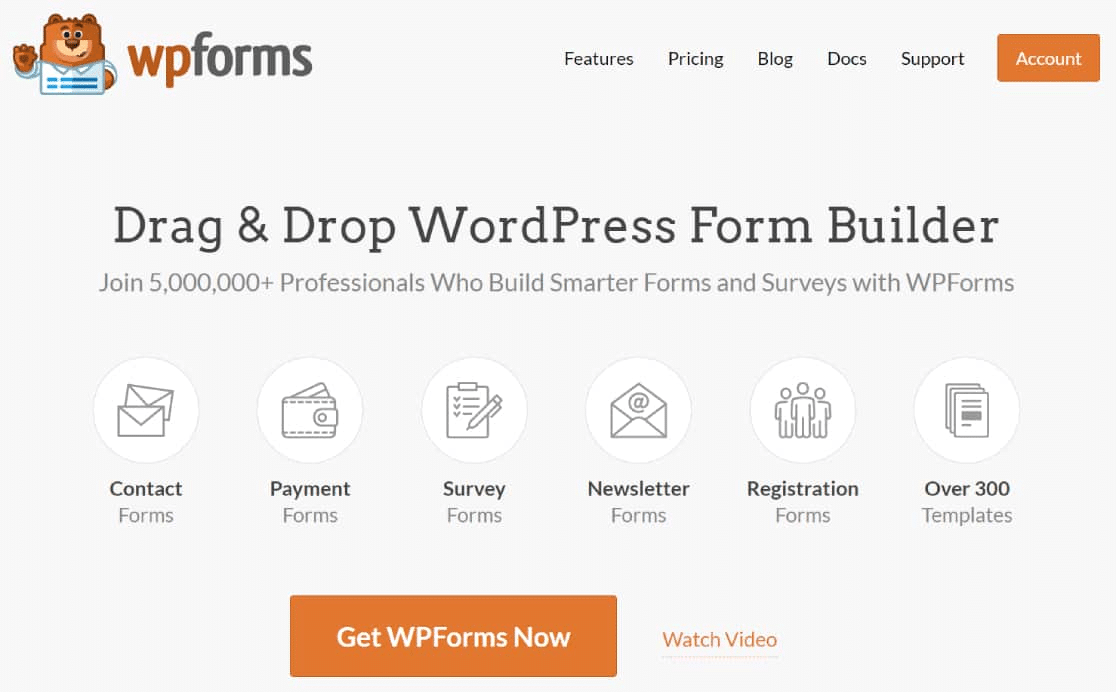
Kurulum tamamlandıktan ve WordPress sitenize birkaç form ekledikten sonra, form bulucu özelliğini tam olarak görebilirsiniz.
Form Konumlarını Görüntüleme
WordPress kontrol panelinizden WPForms »Tüm Formlar'a gidin.
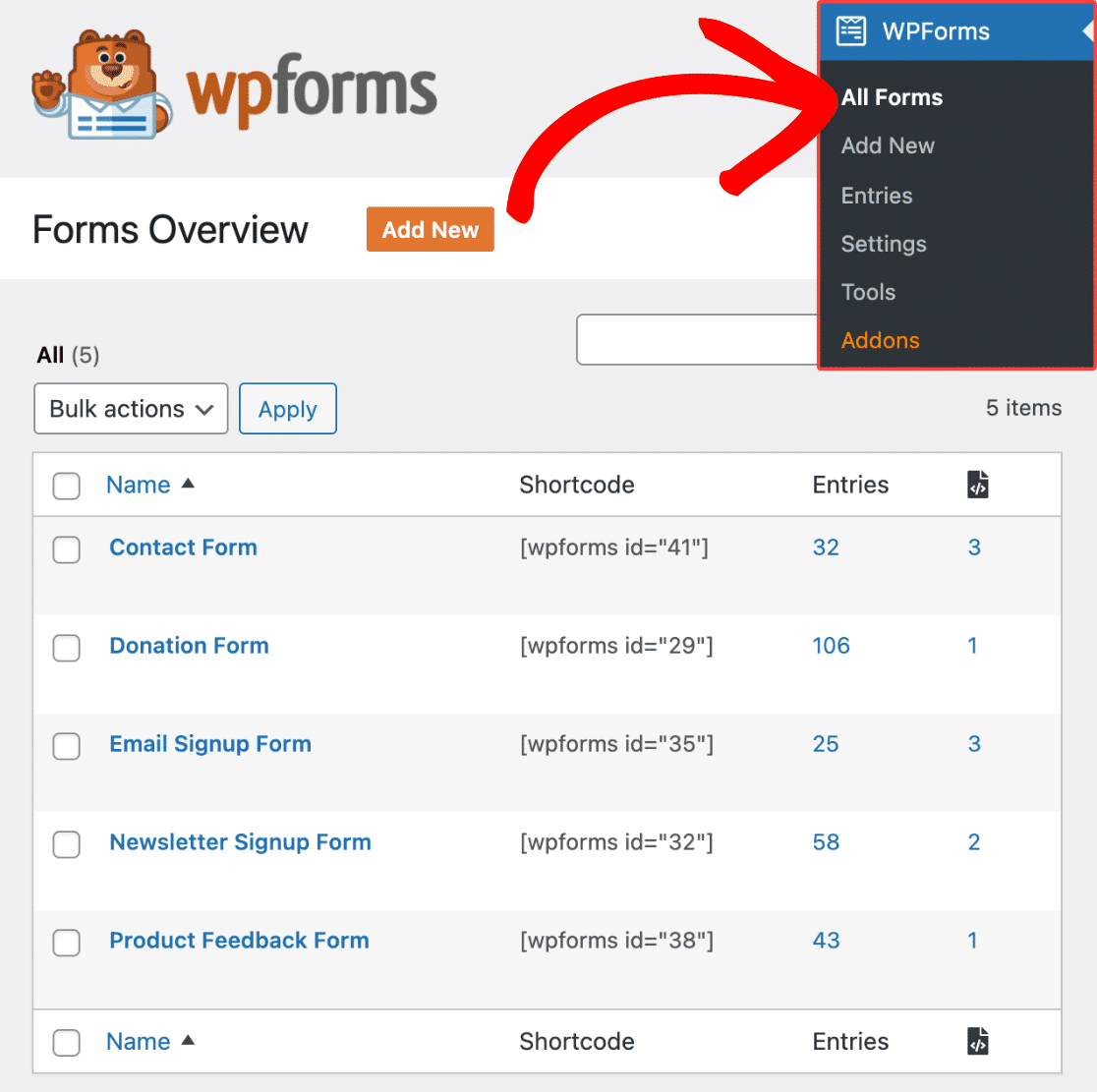
Formlara Genel Bakış sayfası, form konumları da dahil olmak üzere tablo sütunları altında farklı türde ayrıntıları görüntüler. Ancak bu henüz görünmeyebilir.
Formlara Genel Bakış sayfanıza form konumları sütununu eklemek için üst kısımdaki Ekran Seçenekleri'ne tıklayın.
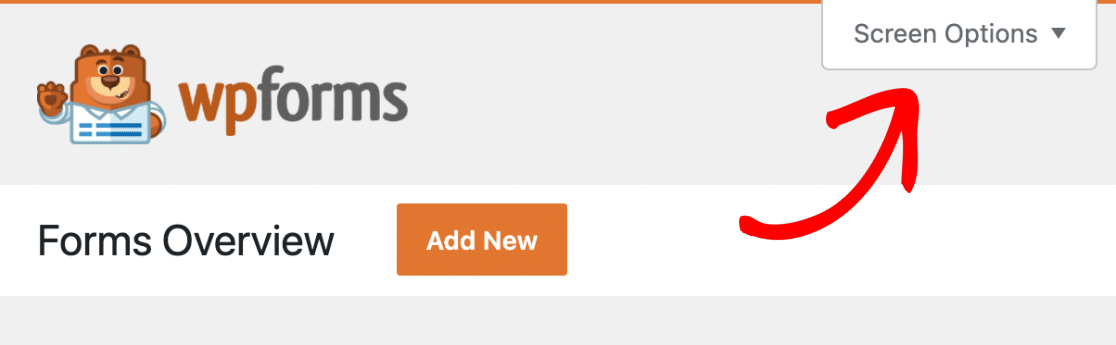
Şimdi Konumlar seçeneğinin işaretli olduğundan emin olun ve Uygula'ya tıklayın.
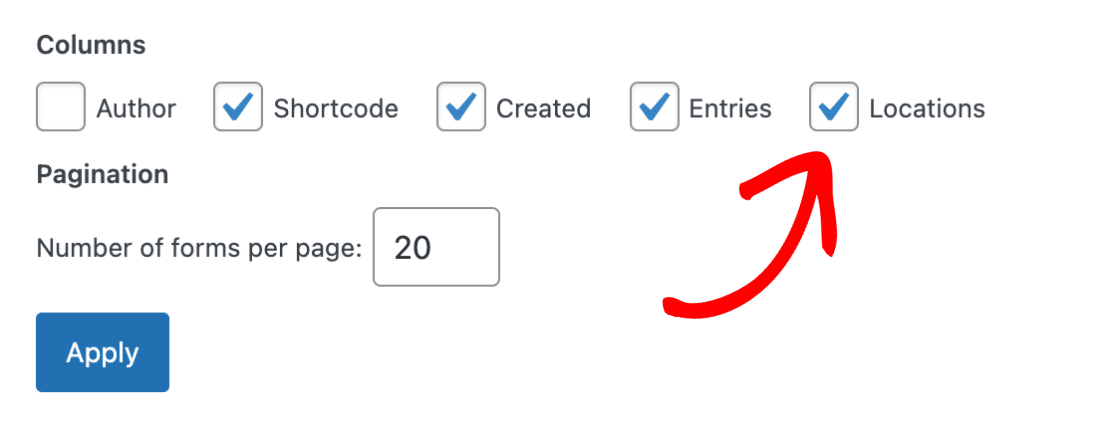
Bu, şimdi tablonun en sağındaki form konumları sütununu ekleyecektir. Bu sütunun altındaki sayılar, bir formun kaç farklı yerde göründüğünü gösterir.
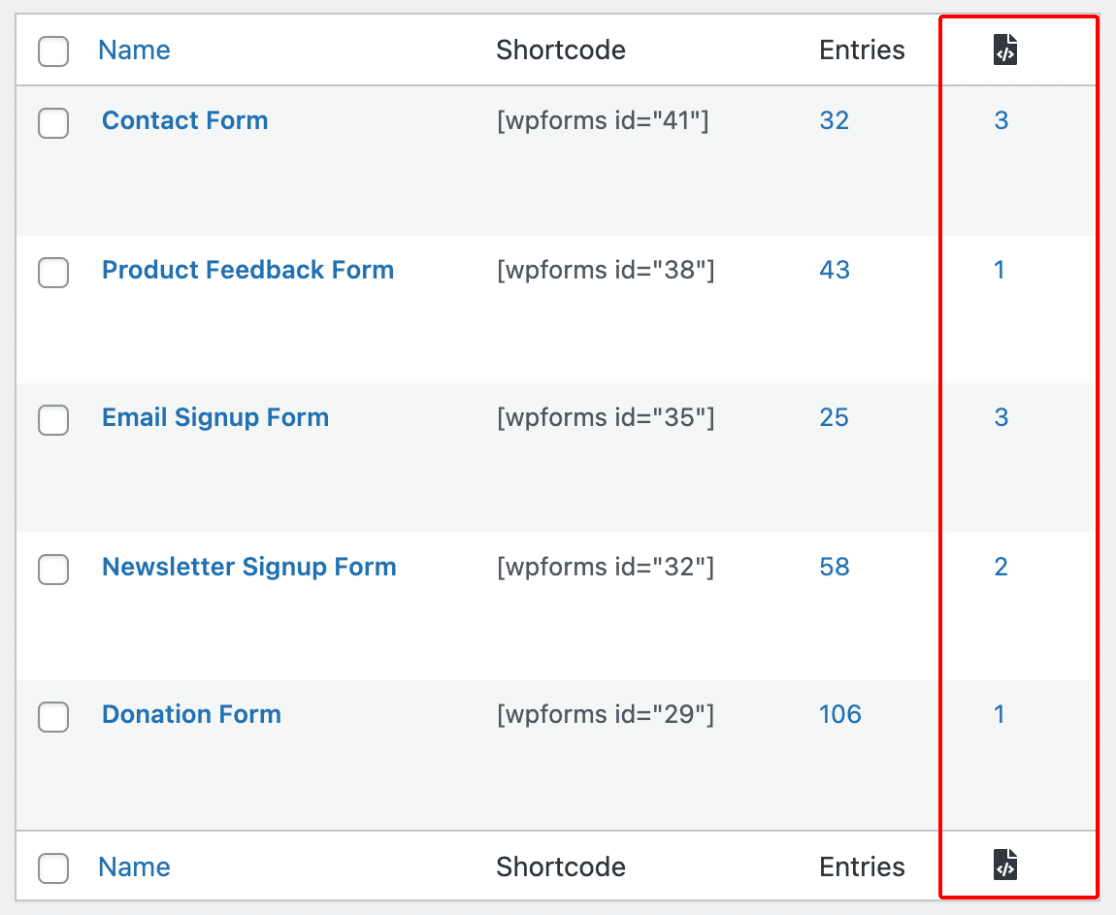
Form konum verileri, denetiminiz için inanılmaz derecede değerlidir. Örneğin, bir form oluşturduysanız ancak bunu bir sayfaya yerleştirmeyi unuttuysanız ne olur?
Formu, Formlara Genel Bakış sayfasında aramanız yeterlidir ve ilgili form konumları sütununda "0" yazıyorsa, bu, formun şu anda sitenizin hiçbir yerinde etkin olmadığı anlamına gelir.
Hepsi bu değil. Kapsamlı bir denetim yapmak ve sitenizdeki tüm formları içeren sayfaları bulmak için bu yerleri tam olarak görebilmeniz gerekir.
Neyse ki, form bulucu harika bir ayrıntı düzeyi sağlar ve size şu anda formunuzu kullanan belirli sayfaları, kenar çubuklarını ve alt bilgileri gösterir.
Belirli Form Konumlarını Kontrol Etme
Bir formun nerede olduğunu kontrol etmek için, belirli konumlarını görmek istediğiniz formun sütununun altındaki numaraya tıklamanız yeterlidir.
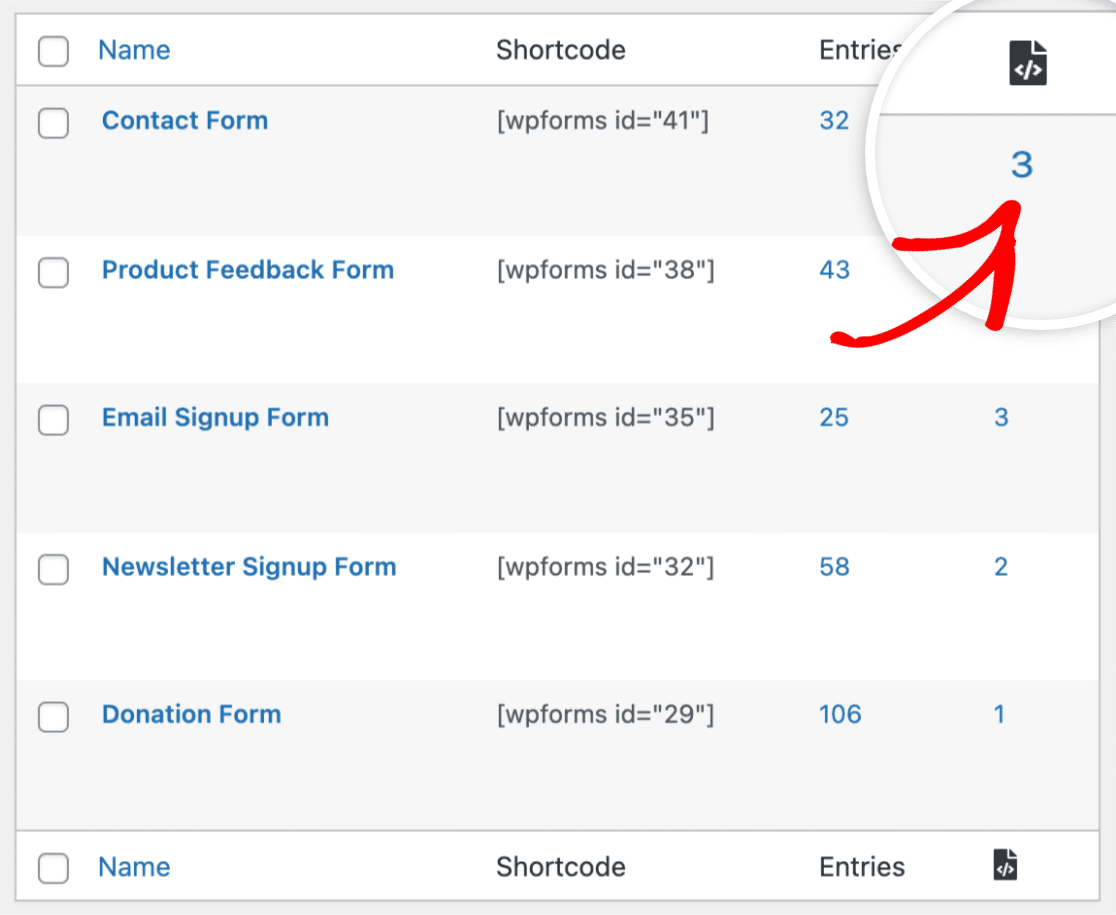
Aynı sonucu, imlecinizi bir form adının üzerine getirerek ve göründüğünde Konumlar seçeneğine tıklayarak da elde edebilirsiniz.

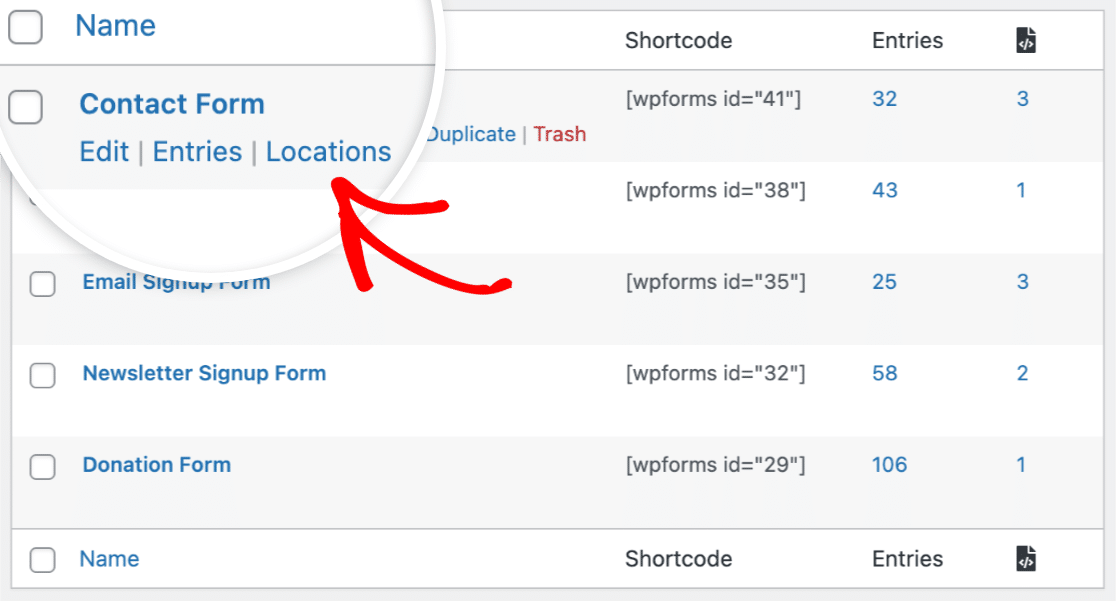
Hangi yaklaşımı seçerseniz seçin, WPForms artık o formun bulunduğu tüm konumların bir listesini görüntüleyecektir.
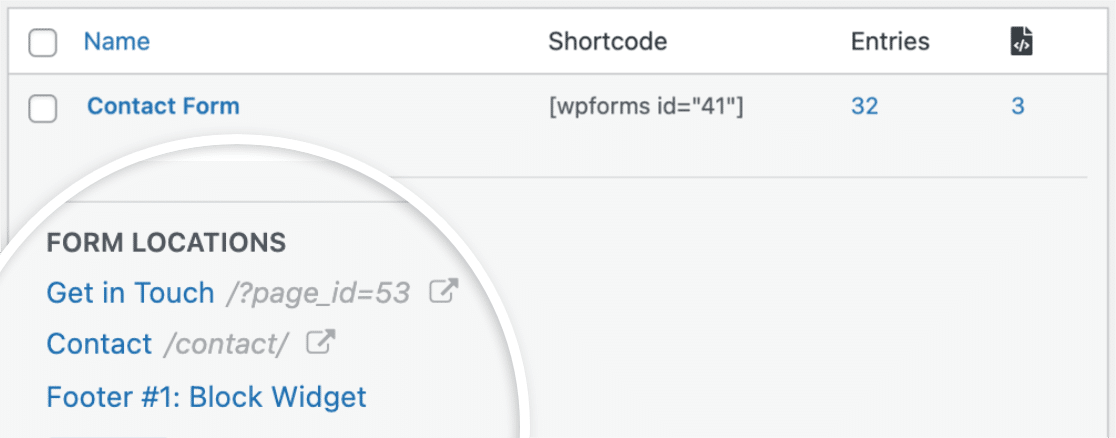
Bir bakışta, artık doğru sayfaların forma bağlanıp bağlanmadığını kontrol etmek için formlarınızı denetleyebilirsiniz. Halihazırda bulunmayan ve pazarlama açısından bir form eklemenin mantıklı olduğu sayfalara form eklemek için yeni fırsatlar bulabilirsiniz.
Denetiminiz sırasında form bulucuyu kullanarak, girişleri aldığınız formun sitenizde nerede olduğunu da bulabilirsiniz.
Bunlar, form bağlantı denetiminin, keşfedilebilirliği ve dönüşümleri en üst düzeye çıkarmak için form yerleşiminizi iyileştirmenize yardımcı olabileceği yollardan yalnızca birkaçıdır.
2. Form Bağlantılarını Kontrol Etme
Önceki adımda, formların sitenizde nerede bulunduğunu keşfetmeye odaklandık.
Bu, form bağlantılarını denetlerken ana amaçlarınızdan biri olabilir, çünkü doğru formların sitenizdeki doğru alanlara yerleştirildiğini onaylamanıza olanak tanır.
Ancak form bağlantılarını denetlemenin başka bir yönü daha vardır – form sayfalarınızın yeterli bağlantıya sahip olduğundan emin olmak.
Örneğin, bir yarışma düzenliyorsanız ve maksimum sayıda kişinin yarışma kayıt formunu bulmasını istiyorsanız, blog gönderilerinizden ve diğer sayfalarınızdan buna daha fazla bağlantı eklemek isteyebilirsiniz.
Şimdi formlarınıza olan bağlantıları nasıl denetleyebileceğinizi görelim.
AIOSEO'yu yükleme
Form bağlantılarını denetlemek için AIOSEO adlı bir WordPress SEO eklentisi kullanacağız. AIOSEO ile sitenizde bağlantılar oluşturmak için gelişmiş bir araca sahip olursunuz - Link Assistant.
Bu yüzden yapmanız gereken ilk şey sitenize AIOSEO Pro'yu kurmaktır.
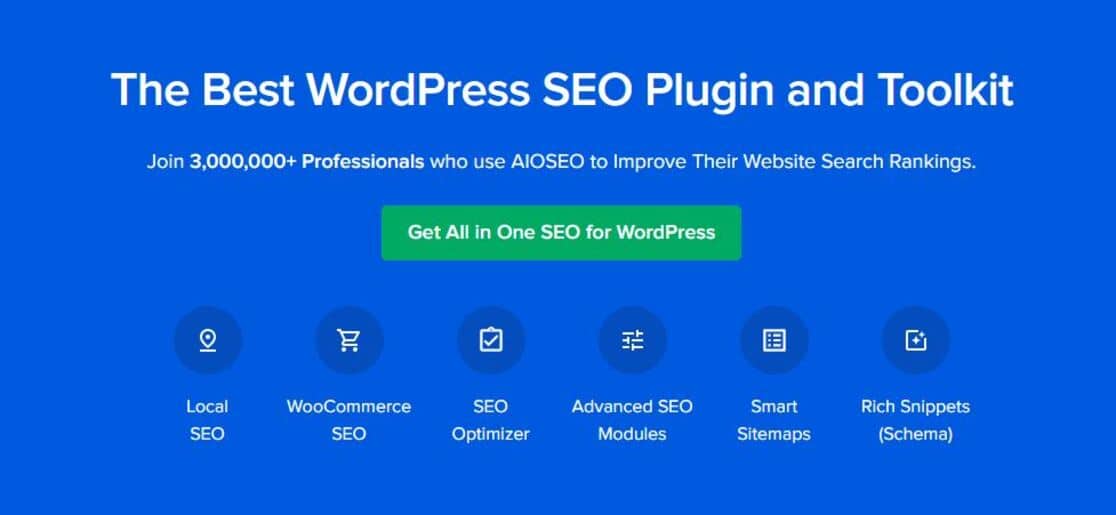
AIOSEO'yu kurduktan sonra, tüm form sayfalarımıza giden mevcut bağlantıları kontrol etmek ve bağlantı fırsatlarını belirlemek için Bağlantı Asistanı aracını kullanacağız.
Ayrıca, WordPress siteniz için sunabileceği birçok SEO yeteneği hakkında bilgi edinmek için AIOSEO incelememize göz atabilirsiniz.
Bağlantı Asistanını Kullanma
WordPress arka uç alanınızdan All in One SEO »Link Assistant'a giderek Link Assistant aracına erişebilirsiniz.
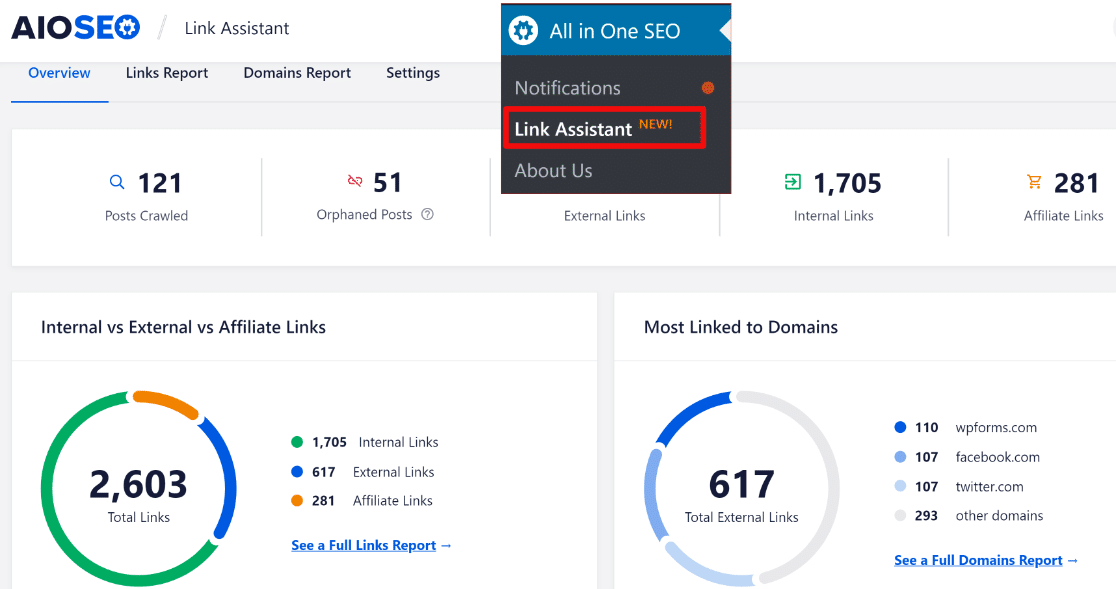
Bu sayfa çok fazla ayrıntı sağlar. Sitenizdeki toplam dahili, harici ve bağlı kuruluş bağlantılarını bir bakışta görebilirsiniz.
Link Assistant ile formlarınızın bağlantılarını denetlemenin birçok yolu vardır. Bir yol, Tam Bağlantı Raporunu Gör bağlantısını tıklamaktır.
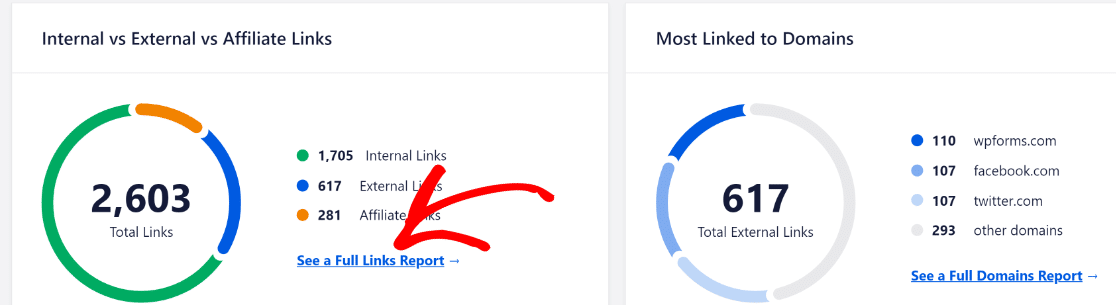
Bu sizi, form sayfaları da dahil olmak üzere sitenizdeki her sayfa veya gönderi için kaç bağlantı oluşturduğunuzu görebileceğiniz yeni bir sayfaya götürecektir.
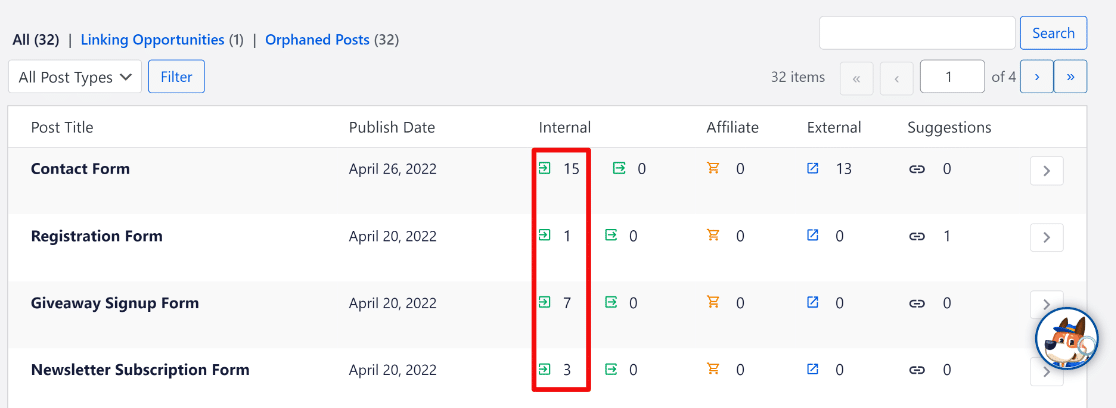
Bağlantı Yardımcısı'nı kullanarak, kapsamlı bir bağlantı denetimi gerçekleştirebilir ve hangi form sayfalarının sağlıklı sayıda bağlantıya sahip olduğunu ve hangilerine daha fazla dikkat etmeniz gerekebileceğini inceleyebilirsiniz.
Artık Form Sayfalarını Tanımlama
Link Assistant ayrıca, hiç bağlantısı olmayan ve muhtemelen daha fazla odaklanmak isteyebileceğiniz form sayfalarını hızlı bir şekilde belirlemenizi sağlar.
Herhangi bir bağlantı olmadan, kullanıcılar ilgilenebilecekleri bir formun web sitenizde bulunduğunun farkında olmayabilirler.
0 dahili bağlantı alan form sayfalarını görmek için Yetim Yazılar bağlantısına tıklayın.

Artık sitenizdeki tüm yetim gönderilerin ve sayfaların bir listesini görebilmeniz gerekir.
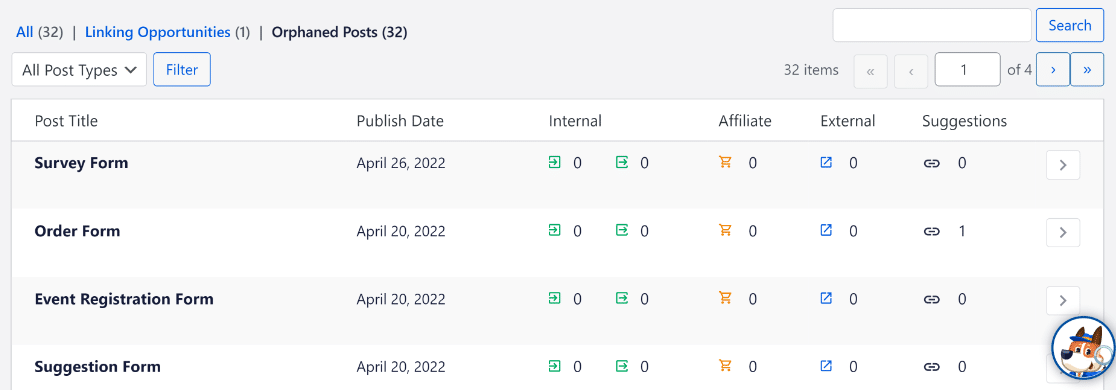
Link Assistant'ın yalnızca form içerenleri değil, sitenizdeki tüm sayfaları gösterdiğini unutmayın.
Bağlantı detaylarını tam olarak görmek istediğiniz form sayfasını kolayca bulmak için sağ üstteki arama çubuğunu kullanarak arama yapabilirsiniz. "Form" gibi genel bir terim girmek, tüm form sayfalarını bulmanıza yardımcı olabilir (başlıklarında "form" kelimesi varsa).
Ve bu kadar! Bu yazının, WordPress formlarınıza olan bağlantıları nasıl denetleyeceğiniz konusunda size bazı yararlı fikirler verdiğini umuyoruz.
Ardından, CRM En İyi Uygulamalarını Dahil Edin
Bu CRM en iyi uygulamalarını kullanarak CRM araçlarından en iyi şekilde yararlanın. CRM iş akışlarınızda birkaç önemli ayrıntıya dikkat ederseniz, müşterilerinizi şaşırtma yeteneğinizi önemli ölçüde geliştirirsiniz.
Sitenizde yüksek form terkiyle ilgili endişeleriniz varsa, bunu ele almak isteyebilirsiniz. En iyi yollardan biri, ilerleme çubuğu olan bir form oluşturmaktır.
WordPress Formunuzu Şimdi Oluşturun
Formunuzu oluşturmaya hazır mısınız? En kolay WordPress form oluşturucu eklentisiyle bugün başlayın. WPForms Pro, birçok ücretsiz şablon içerir ve 14 günlük para iade garantisi sunar.
Bu makale size yardımcı olduysa, daha fazla ücretsiz WordPress öğreticisi ve kılavuzu için lütfen bizi Facebook ve Twitter'da takip edin.
